Powershell 2.0 für Windows 7
Was ist Powershell 2.0
von Oliver Ehm - 24.10.2011
Dieser Abschnitt erklärt, was die Powershell 2.0 ist und wie Nutzer von Windows XP und Vista die Powershell 2.0 kostenlos nachrüsten.
Was ist die Powershell?
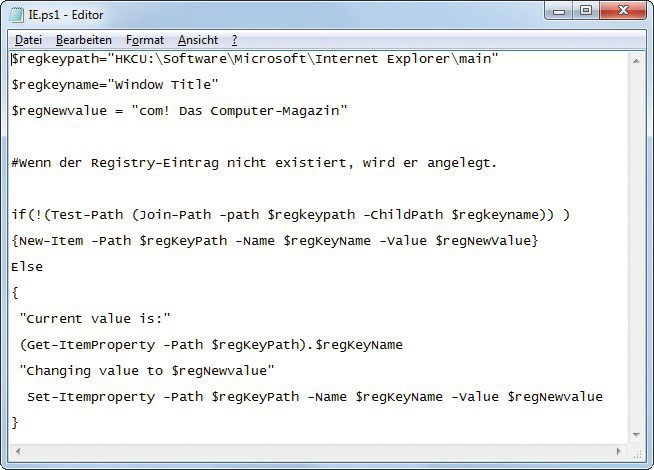
Powershell 2.0: Wem die 230 neuen Befehle nicht genügen, der kann sich eigene Skripts programmieren. Das Beispiel ändert die Titel leiste des Internet Explorers.
Die Powershell 2.0 ist bei Windows 7 standardmäßig installiert. Anwender von XP und Vista haben jedoch die Möglichkeit, die Powershell 2.0 nachzurüsten. Die alte Kommandozeile kann weiterhin genutzt werden.
Powershell für XP
Damit sich die kostenlose Powershell 2.0 unter Windows XP installieren lässt, müssen zwei Voraussetzungen erfüllt sein: Das Windows XP Service Pack 3 und das .NET Framework 2.0 SP1 müssen auf dem PC installiert sein. So prüfen Sie diese beiden Voraussetzungen:
Windows XP Service Pack 3: Rufen Sie die „Systemeigenschaften“ mit der Tastenkombination [Windows Pause] auf. In der Rubrik „System“ zeigt Ihnen Windows, welches Service-Pack auf Ihrem PC installiert ist.
.NET Framework 2.0 SP1: Rufen Sie die Systemsteuerung auf und öffnen Sie das Element „Software“ mit einen Doppelklick. Suchen Sie nach dem Eintrag „.NET Framework 2.0 SP1“. Falls Sie nicht fündig werden, laden Sie die Setup-Datei herunter und installieren sie.
Powershell für Vista
Die Installationsroutine der Powershell setzt unter Vista mindestens das SP1 voraus. So prüfen Sie, ob es installiert ist:
Rufen Sie mit der Tastenkombination [Windows Pause] das Fenster „Basisinformationen über den Computer anzeigen“ auf. In der Rubrik „Windows-Edition“ zeigt Vista an, welches Service-Pack auf Ihrem Rechner installiert ist.